大手キャリアの携帯電話ではなくMVNOを利用するときは、インターネットに接続するのにAPN設定が必要です。この記事では、APNの設定方法がわからない人に向けて、APNを設定するときの準備やAndroid、iPhoneでの手順について解説します。
APNとは
APNは「Access Point Name」の略で、「アクセスポイント名」のことです。スマホからインターネットに接続するためには、アクセスポイントと呼ばれる中継地点を経由する必要があります。アクセスポイントは各事業者が用意しており、ユーザーは契約している事業者のアクセスポイントを利用することになります。
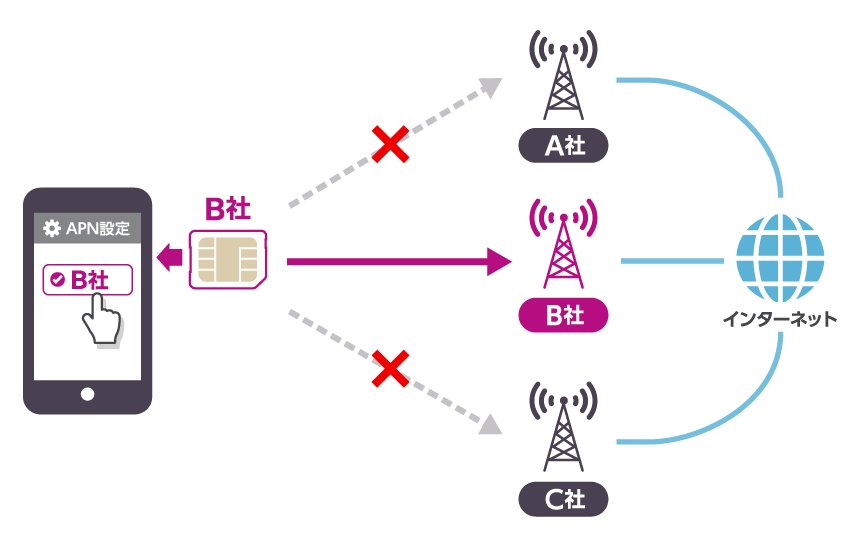
APN設定が必要なケース
現在はSIMカードを挿しただけで、APN設定せずにスマホが使えるケースが増えています。しかし、挿し換えただけで使えるようになったとしても、設定を間違えた状態で使用できてしまう場合もあるため、正しくAPN設定できているか確認することが大切です。
MVNOでは、APNを事前に設定しておかないとSIMが大手キャリアのものと認識されてしまい、ネットワークエラーになります。
APN設定が必要になるのは、MVNOを利用し、なおかつSIMカードとスマホを初めて組み合わせるときだと考えておきましょう。大手キャリアで使っていたスマホに格安SIMカードを装着するときや、あるMVNOで購入したスマホに他のMVNOのSIMカードを装着するときはAPN設定が必要です。
APN設定を行う前の準備
APNのパスワードやユーザー名など、APNを設定するときに必要な情報を確認します。MVNOから受け取った資料やサポートページなどに記載されているため、確認してください。準備が整ったら、電源を切った状態のスマホとSIMカードを用意して設定を進めていきます。
AndroidでAPN設定を行うときの手順
ここからは、AndroidでAPN設定を行うときの手順について、3ステップに分けて解説します。
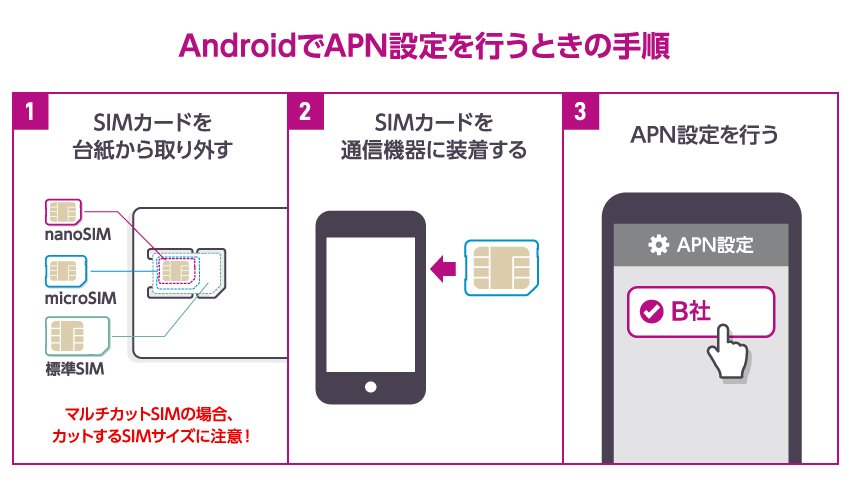
1.SIMカードを台紙から取り外す
SIMカードを台紙から慎重に取り外します。実際の作業を始める前に、SIMカードの取扱い説明書を必ず確認してください。また、金属の部分には直接触らないように気を付けましょう。
2.SIMカードをスマホに装着する
台紙から取り外したSIMカードをスマホに装着します。SIMカードの装着方法や装着場所は通信機器によって異なるため、取扱い説明書などで事前に確かめておきましょう。また、SIMカードの挿入時は必ず通信機器の電源を切っておいてください。一般的には、端末の側面からトレーを引き出してその上にSIMカードを乗せ、再び挿入します。
3.APN設定を行う
SIMカードを挿入したら、端末のWi-FiをオフにしたうえでAPN設定を行います。APN設定の手順は通信機器ごとに変わってきますが、ここでは一般的な流れを紹介します。
まず「設定」画面を開き、「無線とネットワーク」から「モバイルネットワーク」を選択しましょう。さらに「アクセスポイント名」をタップすると、登録済みのAPNが一覧で示されます。自分が使うAPNが見つかった場合は、それを選択すれば設定完了です。使用するAPNが一覧に見つからない場合は、新しいAPNを作成して必要な情報を入力します。
昔からあるMVNOや大手のMVNOなら、ほとんどの場合はAPNが端末にあらかじめ設定されています。しかし、マイナーなMVNOの場合は手動での設定が必要なケースが多いです。
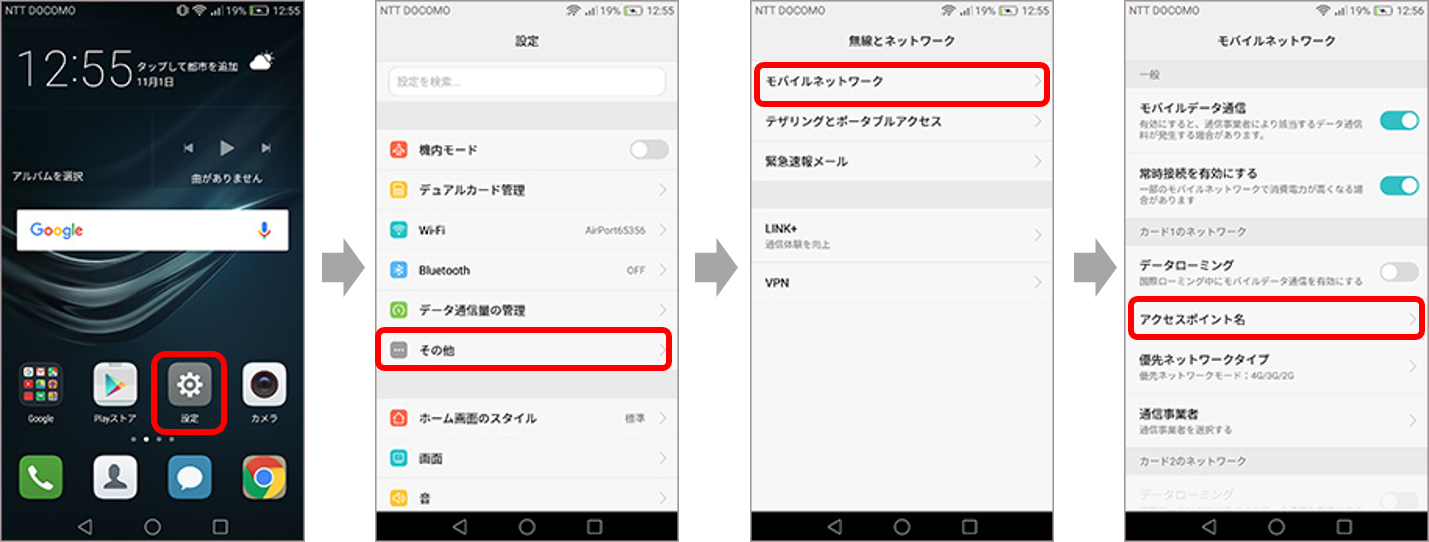
APN設定方法|イオンの格安スマホ・格安SIM【イオンモバイル】
iPhoneでAPN設定を行うときの手順
iPhoneでは、構成プロファイルをインストールすれば端末側がAPNの設定を行ってくれます。そのため、設定の難易度はAndroidよりも低いといえるでしょう。ただし、設定する際にWi-Fiに接続する必要があるため、Wi-Fi環境の確認を忘れずに行ってください。
ここからは、iPhoneでAPN設定を行うときの手順について、4つのステップに分けて紹介します。
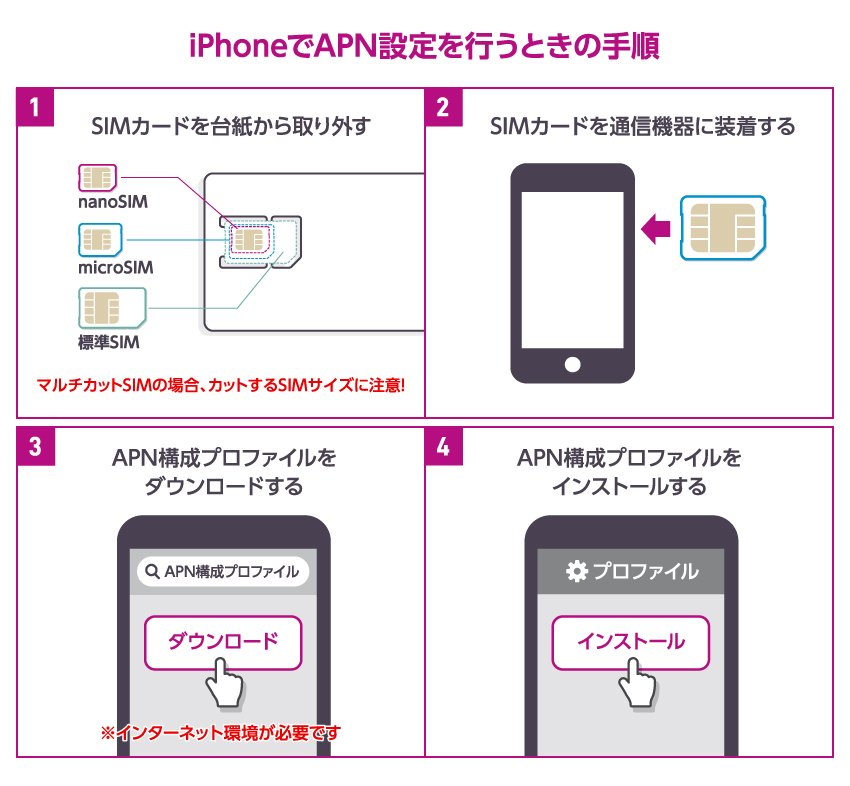
1.SIMカードを台紙から取り外す
Androidの場合と同じように、まずはSIMカードを台紙から取り外しましょう。金属部分に触れないように注意しながら、慎重に取り外してください。
2.SIMカードをスマホに装着する
取り外したSIMカードをスマホに装着します。SIMピンを端末側面の小さい穴に差し込み、SIMカード用のトレーを引き出してください。トレーの上にSIMカードを乗せたら、再び挿入します。なお、SIMカードを装着するときは必ず端末の電源をオフにしておきましょう。
3.APN構成プロファイルをダウンロードする
APN構成プロファイルをダウンロードします。iPhoneの電源を入れてWi-Fiに接続し、MVNO事業者が提供しているプロファイルをダウンロードしましょう。SIMタイプやiOSのバージョンによって、ダウンロードするべきファイルが異なるので注意してください。「キャリア名 構成プロファイル」で検索すれば、ダウンロード用のリンクが見つかるはずです。
なお、ここではSIMカードの挿入を先の手順として紹介しましたが、構成プロファイルをインストールした後でSIMカードを挿入しても問題なく利用できます。
4.APN構成プロファイルをインストールする
構成プロファイルをダウンロードしたら、続いてインストールを行います。端末の「設定」からプロファイルのインストール画面を開き、右上の「インストール」をタップしましょう。インストールが終わったら「完了」をタップして設定完了です。Wi-Fiなしでインターネットに接続できるかどうかを確かめてみましょう。
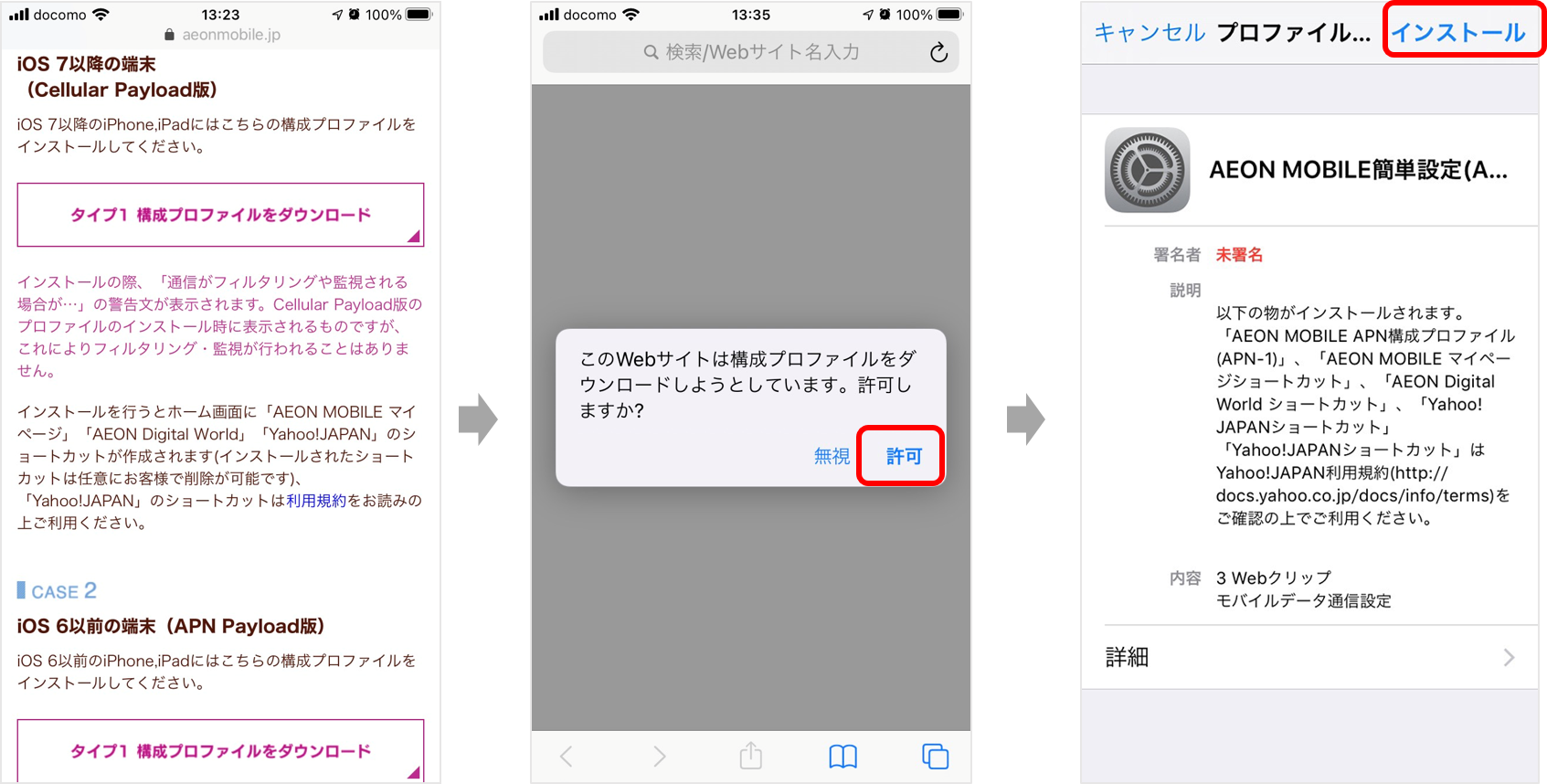
まとめ
今回は、イオンモバイルに乗換えてご利用いただく際のiPhone、AndroidそれぞれのAPN設定について解説しました。難しいイメージのあるAPN設定ですが、自分でもできそうと感じていただけたでしょうか。
次の記事では今お使いのiPhone、Android端末から新しい端末への切り替え手順をご紹介します。面倒なデータ移行もクラウドを使うととっても簡単に行えます。















